Si vous venez d'acheter un Mac, vous découvrirez rapidement que vous disposez de nombreuses options de personnalisation. Et si vous voulez plus de contrôle sur les paramètres de votre écran de verrouillage, vous avez de la chance.
Lecture connexe :
- Mon Mac ne démarre pas ou ne démarre pas: comment réparer l'écran blanc de Mac
- Scintillement de l'écran Mac: pourquoi et comment y remédier
- Comment désactiver l'affichage sur votre MacBook
- Que rechercher lors du choix d'un écran Mac
- Comment modifier les paramètres de partage de votre Mac
Vous trouverez de nombreuses façons de gérer les paramètres de l'écran de verrouillage de votre Mac, et nous allons diviser cet article en deux parties. Dans le premier, vous apprendrez quels paramètres d'écran de verrouillage vous pouvez modifier - et dans le second, nous soulignerons comment vous pouvez effectuer les ajustements que vous jugez nécessaires.
Quels paramètres d'écran de verrouillage pouvez-vous modifier ?
Apple vous permet de modifier une large sélection de paramètres d'écran de verrouillage. Vous découvrirez chacun d'entre eux dans les sous-sections ci-dessous; notez qu'ils sont pertinents pour macOS Ventura.
Éteindre votre écran
Si vous vous absentez de votre Mac pendant une période prolongée, éteindre votre écran est une bonne idée, surtout si vous êtes dans un lieu public. Cela empêchera les autres de regarder ce que vous faites sur votre appareil.
Apple vous propose deux options pour éteindre votre écran. Le premier est Éteignez l'affichage sur la batterie lorsqu'il est inactif. Vous pouvez choisir d'éteindre votre écran une fois que vous avez été actif pendant une minute à trois heures, en plus de choisir Jamais si vous voulez toujours garder votre écran allumé.
La deuxième option est Éteignez l'affichage sur l'adaptateur secteur lorsqu'il est inactif. Comme l'option précédente, vous pouvez choisir entre une ou trois heures d'inactivité - ou le garder allumé en permanence.
Activer votre économiseur d'écran
Vous pouvez choisir parmi plusieurs économiseurs d'écran lorsque vous utilisez votre Mac - et si vous n'aimez aucun de ceux préconçus, vous pouvez toujours ajouter le vôtre. Lorsque vous modifiez les paramètres de l'écran de verrouillage de votre Mac, vous pouvez choisir combien de temps vous voulez passer avant que votre économiseur d'écran n'apparaisse.
Comme c'est le cas avec les options d'extinction de l'affichage, vous pouvez choisir n'importe quelle période de temps d'une minute à trois heures. Et si vous ne voulez jamais l'allumer, vous pouvez sélectionner Jamais.
Exiger un mot de passe pour recommencer à utiliser votre Mac
Même si vous avez éteint votre écran, les utilisateurs peuvent toujours accéder à votre Mac s'ils n'ont pas besoin de saisir de mot de passe. Si cela vous inquiète, ajuster l'échelle de temps avant que cela ne soit nécessaire est une bonne idée.
Vous pouvez choisir d'exiger un mot de passe immédiatement et vous avez également la possibilité de sélectionner différentes périodes allant jusqu'à huit heures. Et comme les autres, vous pouvez choisir Jamais si vous préférez.
Affichage des messages lorsque votre Mac est verrouillé
Apple vous permet également de choisir un message personnalisé que vous pouvez afficher sur l'écran de verrouillage de votre Mac. Une fois que vous avez activé cette fonctionnalité, vous pouvez taper ce que vous voulez.
Vous pouvez utiliser la fonction pour ajouter une citation inspirante, inclure un rappel et pour plusieurs autres raisons.
Paramètres de changement d'utilisateur
Vous voudrez peut-être ajouter plus d'un utilisateur à votre Mac pour plusieurs raisons, et vous disposez de plusieurs options pour personnaliser votre appareil à cet égard.
Vous pouvez choisir d'afficher une liste d'utilisateurs ou leurs noms et mots de passe en sélectionnant votre option préférée. En plus de cela, vous pouvez décider si vous souhaitez afficher des indices de mot de passe.
Lors du réglage de vos paramètres de changement d'utilisateur sur votre Mac, vous avez la possibilité d'afficher Dormir, Redémarrage, et Fermer boutons aussi.
Accessibilité
Les Mac disposent de nombreux paramètres qui rendent ces appareils plus accessibles aux personnes malentendantes ou malvoyantes. Lorsque vous réglez les paramètres de l'écran de verrouillage de votre Mac, vous pouvez décider si vous souhaitez afficher plusieurs paramètres d'accessibilité.
Certains des paramètres d'accessibilité que vous pouvez activer sur votre écran de verrouillage incluent Sticky Keys, VoiceOver et Mouse Keys. Au bas de la fenêtre de verrouillage de l'écran, cliquez sur Options d'accessibilité pour les régler.
Comment gérer les paramètres de l'écran de verrouillage sur votre Mac
Pour gérer les paramètres de l'écran de verrouillage de votre Mac, vous devez ouvrir l'application Paramètres système sur votre ordinateur. Une fois sur place, suivez ces instructions.
1. Chercher Écran verrouillé dans la barre d'outils de gauche et sélectionnez-le.
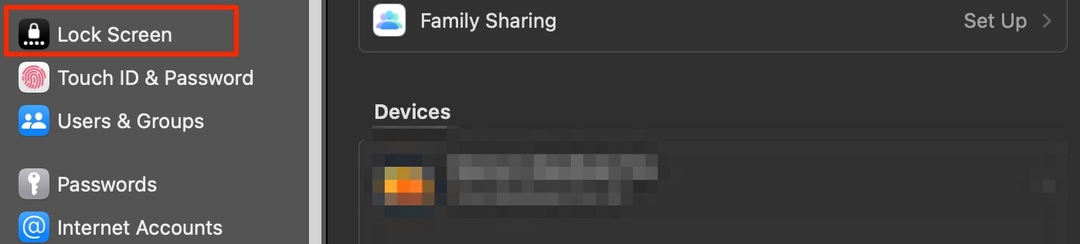
2. Pour modifier l'une des options de la section Verrouiller l'écran en haut, développez le menu déroulant et choisissez la période qui correspond le mieux à vos besoins.
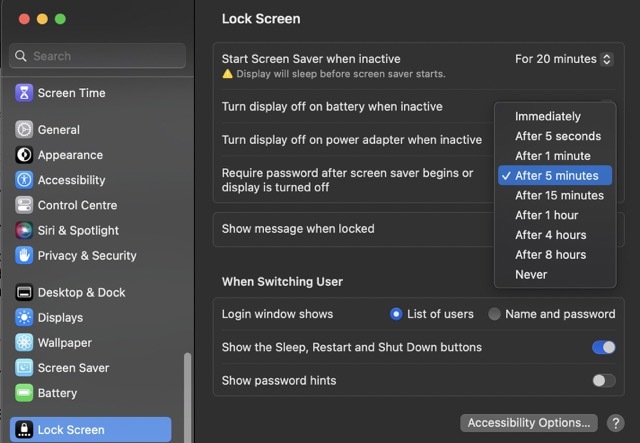
3. Si vous souhaitez afficher un message sur votre écran de verrouillage, basculez le Afficher le message lorsque l'option est verrouillée sur. Ensuite, tapez ce que vous voulez voir et appuyez sur Ensemble.

4. Sous le Lors du changement d'utilisateur section, vous devrez soit basculer vos options, soit cocher le cercle qui correspond à ce que vous essayez d'atteindre.
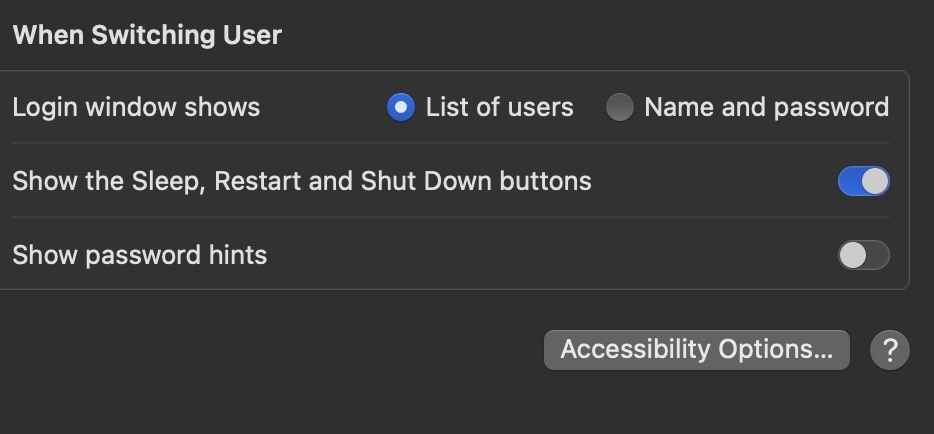
5. Pour Options d'accessibilité, vous pouvez tout basculer - voir la capture d'écran ci-dessous pour référence.
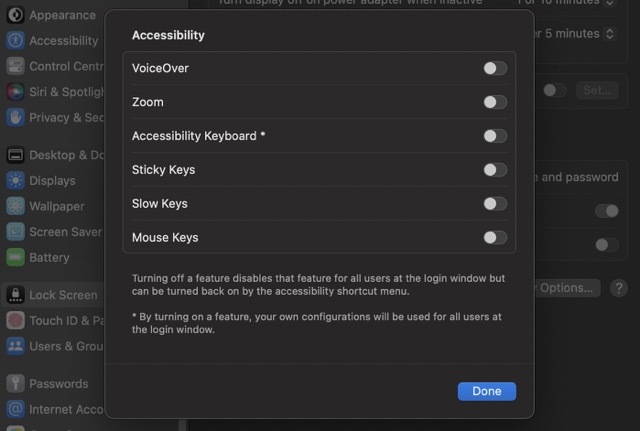
Personnalisez les paramètres de votre écran de verrouillage comme bon vous semble
L'accès à différents outils sur votre écran de verrouillage peut vous aider à faire avancer les choses plus rapidement sur votre Mac. Heureusement, Apple a fourni plusieurs options pour modifier les paramètres de l'écran de verrouillage de votre Mac - et vous pouvez également les rendre plus faciles à utiliser pour les autres sur votre appareil.
Maintenant que vous avez lu jusqu'à la fin de cet article, vous devriez avoir toutes les informations dont vous avez besoin pour gérer les paramètres de l'écran de verrouillage sur votre Mac.

Danny est un écrivain indépendant qui utilise les produits Apple depuis plus d'une décennie. Il a écrit pour certaines des plus grandes publications technologiques sur le Web et a précédemment travaillé comme rédacteur interne avant de tracer sa propre route. Danny a grandi au Royaume-Uni, mais écrit maintenant sur la technologie depuis sa base scandinave.